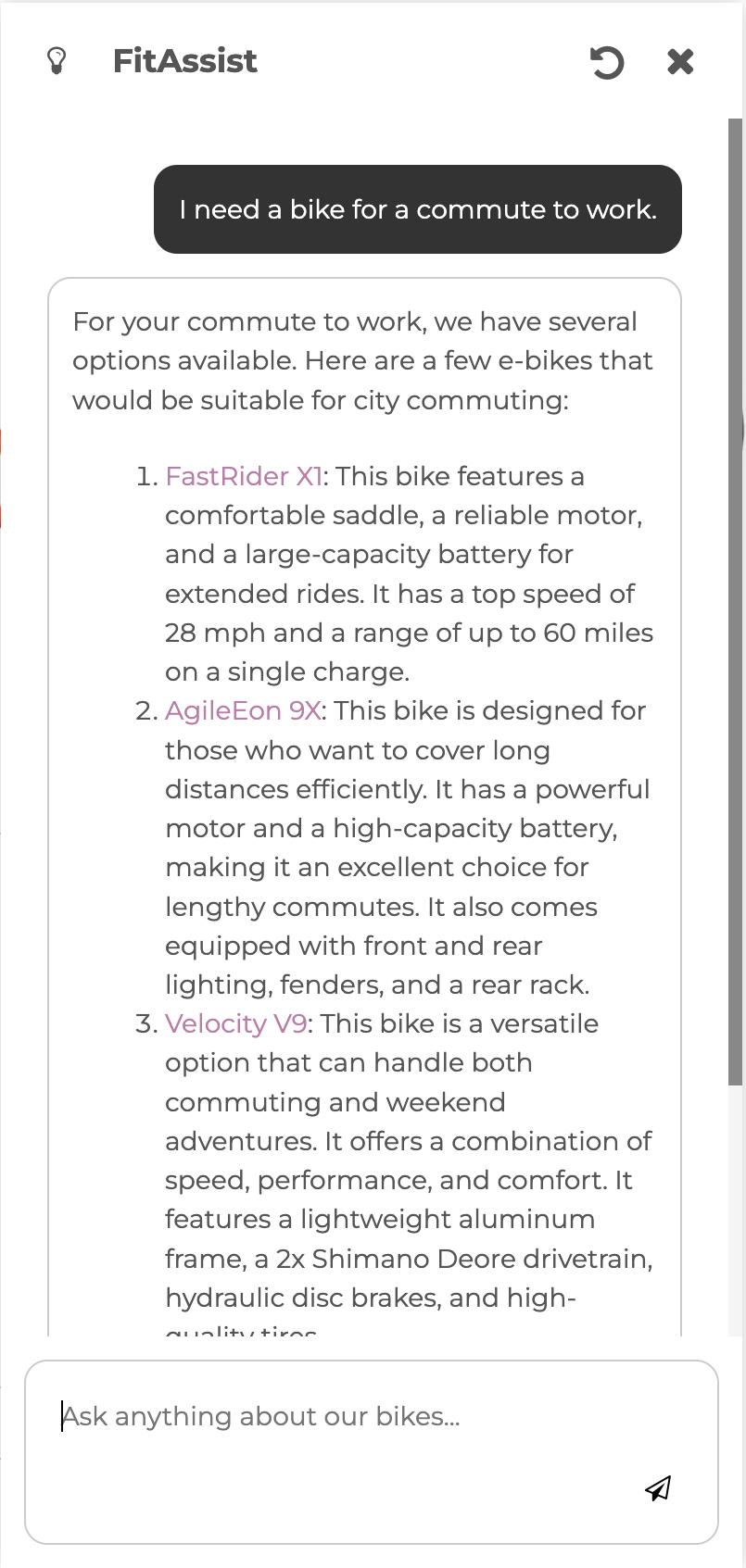Mulai Cepat: Mengintegrasikan Azure OpenAI
Catatan
Azure Spring Apps adalah nama baru untuk layanan Azure Spring Cloud. Meskipun layanan memiliki nama baru, Anda akan melihat nama lama di beberapa tempat untuk sementara saat kami berupaya memperbarui aset seperti cuplikan layar, video, dan diagram.
Artikel ini berlaku untuk:❌ Basic/Standard ✔️ Enterprise
Mulai cepat ini menunjukkan kepada Anda cara mengintegrasikan Azure OpenAI dengan aplikasi yang disebarkan pada paket Azure Spring Apps Enterprise.
Azure OpenAI memungkinkan aplikasi Anda memanfaatkan model AI generatif berskala besar dengan pemahaman mendalam tentang bahasa dan kode untuk memungkinkan kemampuan penalaran dan pemahaman baru.
Video berikut menunjukkan bagaimana Azure Spring Apps menggunakan Azure OpenAI untuk membangun aplikasi cerdas:
Prasyarat
- Akun Azure dengan langganan aktif. Buat akun secara gratis.
- Akses yang diberikan ke Azure OpenAI. Untuk informasi selengkapnya, lihat Meminta Akses ke Layanan Azure OpenAI.
- Pahami dan penuhi bagian Persyaratan paket Enterprise di Marketplace Azure.
- Azure CLI versi 2.45.0 atau yang lebih tinggi.
- Git.
- jq
- Ekstensi paket Azure Spring Apps Enterprise. Gunakan perintah berikut untuk menghapus versi sebelumnya dan menginstal ekstensi paket Enterprise terbaru. Jika sebelumnya Anda menginstal ekstensi
spring-cloud, hapus instalannya untuk menghindari ketidakcocokan konfigurasi dan versi.az extension add --upgrade --name spring az extension remove --name spring-cloud - Selesaikan langkah-langkah dalam Membangun dan menyebarkan aplikasi ke Azure Spring Apps menggunakan paket Enterprise.
Memprovisikan Azure OpenAI
Untuk menambahkan AI ke aplikasi, buat akun Azure OpenAI dan sebarkan model bahasa. Langkah-langkah berikut menjelaskan cara memprovisikan akun Azure OpenAI dan menyebarkan model bahasa menggunakan Azure CLI:
Gunakan perintah berikut untuk membuat akun Azure OpenAI:
az cognitiveservices account create \ --resource-group <resource-group-name> \ --name <open-ai-service-name> \ --location <region> \ --kind OpenAI \ --sku s0 \ --custom-domain <open-ai-service-name>Gunakan perintah berikut untuk membuat penyebaran model untuk
text-embedding-ada-002dangpt-35-turbo-16kdi instans layanan Azure OpenAI Anda:az cognitiveservices account deployment create \ --resource-group <resource-group-name> \ --name <open-ai-service-name> \ --deployment-name text-embedding-ada-002 \ --model-name text-embedding-ada-002 \ --model-version "2" \ --model-format OpenAI \ --sku-name "Standard" \ --sku-capacity 1 az cognitiveservices account deployment create \ --resource-group <resource-group-name> \ --name <open-ai-service-name> \ --deployment-name gpt-35-turbo-16k \ --model-name gpt-35-turbo-16k \ --model-version "0613" \ --model-format OpenAI \ --sku-name "Standard" \ --sku-capacity 1
Menyebarkan Layanan Bantuan ke Azure Spring Apps
Gunakan langkah-langkah berikut untuk membuat, mengonfigurasi, dan menyebarkan aplikasi Assist Service ke Azure Spring Apps.
Gunakan perintah berikut untuk membuat layanan AI baru,
assist-service:az spring app create \ --resource-group <resource-group-name> \ --name assist-service \ --service <Azure-Spring-Apps-service-instance-name> \ --instance-count 1 \ --memory 1GiGunakan perintah berikut untuk mengonfigurasi Spring Cloud Gateway dengan rute Layanan Bantuan:
az spring gateway route-config create \ --resource-group <resource-group-name> \ --service <Azure-Spring-Apps-service-instance-name> \ --name assist-routes \ --app-name assist-service \ --routes-file azure-spring-apps-enterprise/resources/json/routes/assist-service.jsonGunakan perintah berikut untuk mengambil URL dasar titik akhir REST API untuk layanan Azure OpenAI:
export SPRING_AI_AZURE_OPENAI_ENDPOINT=$(az cognitiveservices account show \ --name <open-ai-service-name> \ --resource-group <resource-group-name> \ | jq -r .properties.endpoint)Gunakan perintah berikut untuk mengambil kunci API utama:
export SPRING_AI_AZURE_OPENAI_APIKEY=$(az cognitiveservices account keys list \ --name <open-ai-service-name> \ --resource-group <resource-group-name> \ | jq -r .key1)Gunakan perintah berikut untuk menyebarkan aplikasi Assist Service:
az spring app deploy --resource-group <resource-group-name> \ --name assist-service \ --service <Azure-Spring-Apps-service-instance-name> \ --source-path apps/acme-assist \ --build-env BP_JVM_VERSION=17 \ --env \ SPRING_AI_AZURE_OPENAI_ENDPOINT=${SPRING_AI_AZURE_OPENAI_ENDPOINT} \ SPRING_AI_AZURE_OPENAI_APIKEY=${SPRING_AI_AZURE_OPENAI_APIKEY} \ SPRING_AI_AZURE_OPENAI_MODEL=gpt-35-turbo-16k \ SPRING_AI_AZURE_OPENAI_EMBEDDINGMODEL=text-embedding-ada-002Sekarang, uji aplikasi Fitness Store di browser. Pilih ASK TO FITASSIST untuk berkonversi dengan aplikasi Assist Service.
Di FitAssist, masukkan Saya memerlukan sepeda agar komute berfungsi dan mengamati output yang dihasilkan oleh aplikasi Assist Service:
Membersihkan sumber daya
Jika Anda berencana untuk terus bekerja dengan mulai cepat dan tutorial berikutnya, biarkan sumber daya ini tetap di tempatnya. Jika tidak lagi diperlukan, hapus grup sumber daya yang juga akan menghapus sumber daya di grup sumber daya. Untuk menghapus grup sumber daya dengan menggunakan Azure CLI, gunakan perintah berikut:
echo "Enter the Resource Group name:" &&
read resourceGroupName &&
az group delete --name $resourceGroupName &&
echo "Press [ENTER] to continue ..."
Langkah berikutnya
Lanjutkan ke salah satu mulai cepat opsional berikut: